Bir komşu yönlendirici kullanıyorsanız ve ağınızı özelleştirmek istiyorsanız, önce COMREND yönlendirici giriş adımlarını öğrenmeniz gerekir. Yönlendirici ayarlarına başarılı bir şekilde eriştikten sonra, kablosuz ağ adı ve parolası gibi bazı temel ayarların yanı sıra bağlantı noktası yönlendirme ve çok daha fazlasını değiştirebilirsiniz.
Giriş işleminin başarılı olacağından emin olmak istiyorsanız, bazı şeyleri hazırlamanız gerekir. Öyleyse, önce neye ihtiyacınız olduğunu görelim.

Neye ihtiyacın var:
- Komşu yönlendirici
- PC, akıllı telefon veya tablet
- Ağ erişimi (kablolu veya kablosuz)
- Commrend Router Yönetici Oturum Açma Ayrıntıları
Varsayılan COMTREND ROUTER ayrıntıları nelerdir?
Varsayılan IP Adresi: 192.168.1.1
Varsayılan kullanıcı adı: kök
Varsayılan şifre: 12345
veya
Varsayılan IP Adresi: 192.168.0.1
Varsayılan kullanıcı adı: Yönetici
Varsayılan şifre: Yönetici
Yönlendiricideki etiketi de kontrol edebilir ve yönlendiricinizin aynı yönetici oturum açma ayrıntılarını kullanıp kullanmadığını görebilirsiniz.
COMTREND ROUCER'a nasıl giriş yapılır?
Her şeyi hazırladıysanız, yönlendirici giriş işleminin geri kalanı bir dakika içinde bitecek.
Adım 1 - Cihazınızı ana ağa bağlayın
Bunu ihtiyacınız olan bölümden bahsettik ve bunun en önemli adım olduğunu söylemeliyiz. Kullandığınız cihaz bağlı değilse, devam edemezsiniz. Pratik olarak, yalnızca ev ağınızın bir parçası olan, yani bağlı olanlar, yönlendirici yönetici kontrol paneline erişmek için kullanılabilir.
Bu nedenle, WiFi üzerinden ağa bağlanın veya bir Ethernet kablosu kullanın ve doğrudan yönlendiriciye bağlayın.
Adım 2 - Web tarayıcınızı başlatın
Yönlendirici ayarları, yönlendiriciler web tabanlı arabirim aracılığıyla değiştirilebilir. Buna erişmek için bir tarayıcıya ihtiyacımız var. Bu nedenle, cihazınızda zaten sahip olduğunuzu başlatın ve bir sonraki adıma geçin.
Adım 3 - URL çubuğuna varsayılan COMTREND IP adresini girin
Çoğu Commrend yönlendiricisi için varsayılan IP adresi 192.168.1.1'dir . Bu IP adresini tarayıcılar URL çubuğuna (arama çubuğuna değil) yazmanız ve enter tuşuna basın veya tablet veya akıllı telefona döndürme/gitmeniz gerekir.
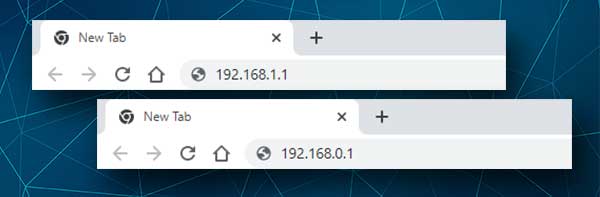
Yönlendirici etiketine yazdırılan IP adresi 192.168.1.1'den farklıysa ve örneğin 192.168.0.1'i kullanın, bunu kullanın veya varsayılan yönlendirici IP'sini kendiniz bulun. İşte çeşitli sistemlerde ve cihazlarda varsayılan yönlendirici IP'nin nasıl bulunacağına dair ayrıntılı bir kılavuz.
Adım 4 - COMTREND Yönetici Oturum Açma Ayrıntılarını girin
Bu noktada Commrend Router Giriş sayfasını görmelisiniz. Yönetici kullanıcı adını ve şifreyi gerekli alanlara girmeniz ve Tamam'ı tıklamanız gerekir.
Bir kez daha, yönlendirici etiketine yazdırılan giriş bilgileri farklı ise bunları da deneyin. Ayrıca, bunları daha önce değiştirdiyseniz ve özel olanlarınız varsa, bunları kullanın. Değiştirildiyse, varsayılan olanlar yalnızca yönlendiriciyi fabrika ayarlarına sıfırladıktan sonra çalışır.
Adım 5 - Ev ağınızı şimdi özelleştirebilirsiniz
Doğru yönetici kullanıcı adını ve şifreyi girdikten sonra Commrend Router Yönetici Gösterge Tablosunu (Web tabanlı arabirim) göreceksiniz. Tüm yönlendirici ayarları orada dikkatlice gruplandırılmıştır. Sadece zaman ayırın ve değiştirmek istediğiniz ayarları bulmakta herhangi bir sorun yaşamayacaksınız.
Zaten orada olduğunuz için birkaç şeyi değiştirmenizi öneririz. Ağınızı temel bir düzeyde güvence altına alırlar, bu da çoğu davetsiz misafirin izniniz olmadan ağınıza erişmesini önlemek için yeterlidir. Bu değişikliklerin ne olduğunu görelim.
SSID'yi değiştirme
SSID (ağ adı) ve kablosuz parolayı değiştirme de önerilir. Aslında, kablosuz parolayı birkaç ayda bir değiştirmeniz önerilir.
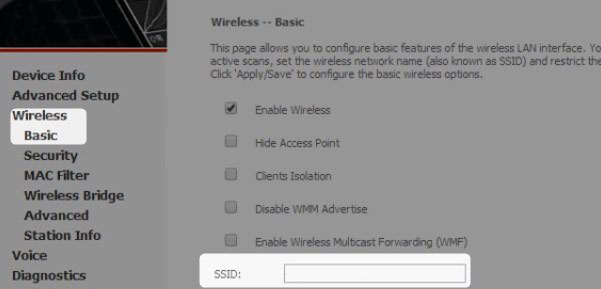
İşçi yönlendiricinize giriş yaptıktan sonra kablosuz ve ardından Basic'i tıklayın.
SSID alanında eskiyi silebilir ve yeni bir SSID veya kablosuz ağ adına girebilirsiniz.
Uygulamak için Uygula/Kaydet'i tıklayın ve yeni kablosuz ağ adını kaydedin.
Commrend WiFi şifresini değiştirin
Kablosuz parolayı değiştirmek için kablosuz seçmeniz ve ardından Güvenliği tıklamanız gerekir.
SELECT SSID açılır listesinden değiştirmek istediğiniz ağ adını seçin.
Ağ Kimlik Doğrulaması açılır listesinden WPA2-PSK'yı seçin.
WPA/WAPI Parolama Alanında Eski'yi silin ve yeni kablosuz şifreyi girin.
Uygulamak için Uygula/Kaydet'i tıklayın ve yeni kablosuz şifreyi kaydedin.
Ağ güvenliğinize ek güvenlik katmanları eklemek istiyorsanız, varsayılan yönetici şifresini değiştirebilir, güvenlik duvarını etkinleştirebilir, WPS'yi ve uzaktan yönetimi devre dışı bırakabilirsiniz vb.
Örneğin, başkalarının yönlendirici ayarlarına erişmesini engelleyeceği için yönetici parolasının değiştirilmesi önerilir. Varsayılan ayarları bulmak oldukça kolaydır ve birisi zaten ağınıza bağlıysa, varsayılan giriş bilgilerini bulmakta herhangi bir sorun yaşamayacaktır. Gördüğünüz gibi bu bir güvenlik riskidir ve mümkün olan en kısa sürede düzeltilmesi gerekir.
WPS veya uzaktan yönetimin devre dışı bırakılması da önerilir. WPS etkinken, herkes fiziksel erişimi varsa şifreyi bilmeden ağa bağlanabilir, IE yönlendirici üzerindeki WPS düğmesine basabilir.
Tüm bu ek seçenekleri keşfedebilir ve konuk ağ ayarlarını veya ebeveyn kontrollerini de kontrol edebilirsiniz. Bunlar oldukça kullanışlı ve ilginç.
Son sözler
Bu makaleden görebileceğiniz gibi, Commrend yönlendirici ayarlarına erişmek o kadar da karmaşık değildir. Ve kesinlikle kablosuz ağımızı kolaylıkla yönetmek için çok sayıda olasılık açıyor.
En iyi şey, Commrend Router giriş adımlarından bir kez geçtiğinizde, bu talimatlara tekrar ihtiyacınız olmayacak. İhtiyacınız olan tek şey giriş bilgileri ve bunları yazıp güvende tutmanızı öneririz. Onlara ne zaman ihtiyaç duyacağınızı asla bilemezsin.
